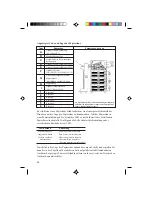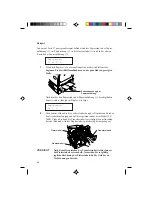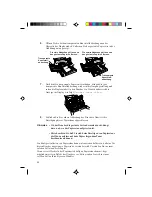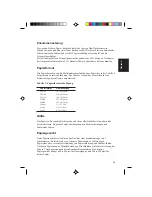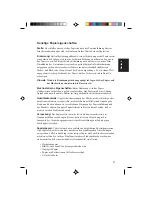42
6.
Öffnen Sie die beiden transparenten Kunststoffabdeckungen an der
Oberseite der Duplexeinheit. Entfernen Sie das gestaute Papier wie in der
Abbildung unten gezeigt.
7.
Nachdem Sie das gestaute Papier entfernt haben, bringen Sie jede
transparente Kunststoffabdeckung wieder in ihre Ausgangsstellung und
setzen die Duplexeinheit in den Drucker ein. Danach ändert sich die
Anzeige im Display wie folgt:
Drucker vorne offen
.
8.
Schließen Sie die vordere Abdeckung des Druckers. Damit ist die
Beseitigung dieses Papierstaus abgeschlossen.
Hinweise
• Ob der Drucker die gestaute Seite abermals druckt, hängt
davon ab, wo der Papierstau aufgetreten ist.
• Bitte beachten Sie, daß Sie sich beim Beseitigen von Papierstaus
die Hände mit lose auf dem Papier liegendem Toner
beschmutzen können.
Ein häufiges Auftreten von Papierstaus kann ein Anzeichen dafür sein, daß eine für
diesen Drucker ungeeignete Papiersorte verwendet wird. Verwenden Sie in einem
solchen Fall ein anderes Papier.
Wenn es trotz Wechseln der Papiersorte häufig zu Papierstaus kommt, liegt
möglicherweise ein Defekt des Druckers vor. Bitte wenden Sie sich in einem
solchen Fall an Ihren Kyocera-Händler.
Die erste Abdeckung öffnen und
das gestaute Papier entfernen.
Die zweite Abdeckung öffnen und
das gestaute Papier entfernen.
Transparente
Kunststoff-
abdeckung
Transparente
Kunststoff-
abdeckung